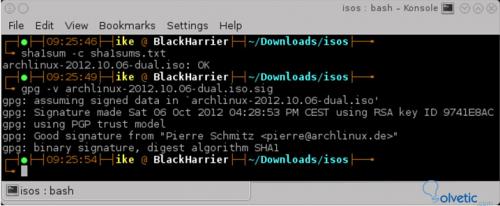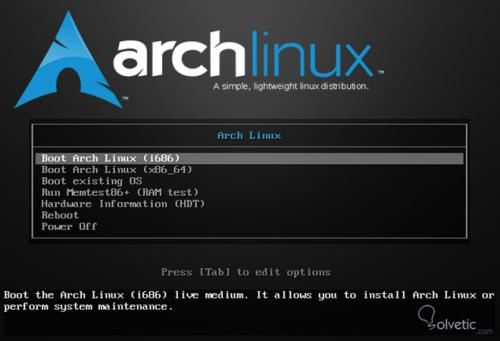Preparando la imagen ISO
1- Primero nos descargamos la imagen ISO oficial de https://www.archlinux.org/download/
2- Una vez descargada la imagen ISO, deberíamos verificar su integridad, esto lo hacemos descargando el archivo de texto sha1sums.txt de la página de descargas.
3- Para verificar la integridad de la imagen ISO y asegurarnos de lo que descargamos fue exitoso o no podemos ejecutar los siguientes comandos en una terminal:
4- Como pudimos ver en la captura de pantalla anterior el checksum del ISO es correcto y firma es válida.
5- Ahora que estamos seguros de que nuestra ISO es correcta, podemos quemar el CD con nuestro programa favorito.
6- Insertamos el CD en nuestro computador.
7- Entramos al menú de arranque de nuestro computador o dejamos que la misma automaticamente arranque desde el dispositivo de instalación insertado.
8- Sí los pasos anteriores fueron realizados correctamente veremos la siguiente pantalla:
9- Seleccionamos la arquitectura que queremos y presionamos Enter.
10- Buscamos la disposición del teclado para nuestra región, estos pueden ser encontrados en la siguiente ruta: /usr/share/kbd/keymaps/.
11- Por último fijamos la disposición deseada del teclado con: loadkeys keyboardlayout
Creando y montando las particiones
1- Ejecutamos cfdisk o cgdisk, siendo el primer parámetro del dispositivo que queremos particionar
2- Creamos nuestro esquema de partición
3- Guardamos el esquema de partición
4- Usamos el comando mkfs para crear el sistema de archivos en la partición específicada
5- Luego montamos nuestra partición con /mnt
mount /dev/sdX3 /mnt
6- Creamos los directorios para nuestras otras particiones
mkdir -p /mnt/boot
7- Montamos las otras participaciones
mount /dev/sdX1 /mnt/boot
Finalizado esto, seguimos los siguientes pasos para conectarnos a Internet:
1- Para conectarnos a una red inalámbrica creamos un perfil netcgf y ejecutamos el siguiente comando:
netcfg mywireless
2- En el caso contrario usamos dhclient ó dhcpcd para obtener una dirección IP.
Luego instalamos la base del sistema y el sistema de arranque:
1- Corremos pacstrap con los parámetros designados:
pacstrap /mnt base base-devel
2- Instalamos el sistema de arranque deseado. Yo recomiendo Syslinux:
pacstrap /mnt syslinux
3- El último paso del sistema de arranque lo haremos con chroot durante la configuración inicial de la distribución.
Ahora bien, ya hechas las particiones, conectados a una red y montado el sistema de archivos procederemos a la configuración inicial de la distribución.
1- Generamos fstab con genfstab:
genfstab -p /mnt >> /mnt/etc/fstab
2- Cambiamos el root en la dirección del sistema:
arch-chroot /mnt
3- Fijamos un nombre para el host en /etc/hostname
4- Creamos el symlink en /etc/localtime
5- Fijamos la configuración local en /etc/locale.conf
6- Descomentamos la configuración local en /etc/locale.gen
7- Corremos locale-gen
8- Configuramos /etc/mkinitcpio.conf
9- Generamos el ramdisk inicial:
mkinitcpio -p linux
10- Finalizamos la instalación del sistema de arranque.
11- Seteamos la contraseña para el root con passwd.
12- Salimos del entorno de chroot con exit.
Y con esto ya tenemos listo nuestro Arch Linux corriendo en nuestro computador.
1- Primero nos descargamos la imagen ISO oficial de https://www.archlinux.org/download/
2- Una vez descargada la imagen ISO, deberíamos verificar su integridad, esto lo hacemos descargando el archivo de texto sha1sums.txt de la página de descargas.
3- Para verificar la integridad de la imagen ISO y asegurarnos de lo que descargamos fue exitoso o no podemos ejecutar los siguientes comandos en una terminal:
- sha1sum -c sha1sums.txt
- gpg -v archlinux-2012-08-04-dual.iso.sig
4- Como pudimos ver en la captura de pantalla anterior el checksum del ISO es correcto y firma es válida.
5- Ahora que estamos seguros de que nuestra ISO es correcta, podemos quemar el CD con nuestro programa favorito.
6- Insertamos el CD en nuestro computador.
7- Entramos al menú de arranque de nuestro computador o dejamos que la misma automaticamente arranque desde el dispositivo de instalación insertado.
8- Sí los pasos anteriores fueron realizados correctamente veremos la siguiente pantalla:
9- Seleccionamos la arquitectura que queremos y presionamos Enter.
10- Buscamos la disposición del teclado para nuestra región, estos pueden ser encontrados en la siguiente ruta: /usr/share/kbd/keymaps/.
11- Por último fijamos la disposición deseada del teclado con: loadkeys keyboardlayout
Creando y montando las particiones
1- Ejecutamos cfdisk o cgdisk, siendo el primer parámetro del dispositivo que queremos particionar
- cfdisk /dev/sdX
- cgdisk /dev/sdX
2- Creamos nuestro esquema de partición
3- Guardamos el esquema de partición
4- Usamos el comando mkfs para crear el sistema de archivos en la partición específicada
- mkfs -t vfat /dev/sdX
- mkfs.ext4 -L root /dev/sdX
5- Luego montamos nuestra partición con /mnt
mount /dev/sdX3 /mnt
6- Creamos los directorios para nuestras otras particiones
mkdir -p /mnt/boot
7- Montamos las otras participaciones
mount /dev/sdX1 /mnt/boot
Finalizado esto, seguimos los siguientes pasos para conectarnos a Internet:
1- Para conectarnos a una red inalámbrica creamos un perfil netcgf y ejecutamos el siguiente comando:
netcfg mywireless
2- En el caso contrario usamos dhclient ó dhcpcd para obtener una dirección IP.
Luego instalamos la base del sistema y el sistema de arranque:
1- Corremos pacstrap con los parámetros designados:
pacstrap /mnt base base-devel
2- Instalamos el sistema de arranque deseado. Yo recomiendo Syslinux:
pacstrap /mnt syslinux
3- El último paso del sistema de arranque lo haremos con chroot durante la configuración inicial de la distribución.
Ahora bien, ya hechas las particiones, conectados a una red y montado el sistema de archivos procederemos a la configuración inicial de la distribución.
1- Generamos fstab con genfstab:
genfstab -p /mnt >> /mnt/etc/fstab
2- Cambiamos el root en la dirección del sistema:
arch-chroot /mnt
3- Fijamos un nombre para el host en /etc/hostname
4- Creamos el symlink en /etc/localtime
5- Fijamos la configuración local en /etc/locale.conf
6- Descomentamos la configuración local en /etc/locale.gen
7- Corremos locale-gen
8- Configuramos /etc/mkinitcpio.conf
9- Generamos el ramdisk inicial:
mkinitcpio -p linux
10- Finalizamos la instalación del sistema de arranque.
11- Seteamos la contraseña para el root con passwd.
12- Salimos del entorno de chroot con exit.
Y con esto ya tenemos listo nuestro Arch Linux corriendo en nuestro computador.